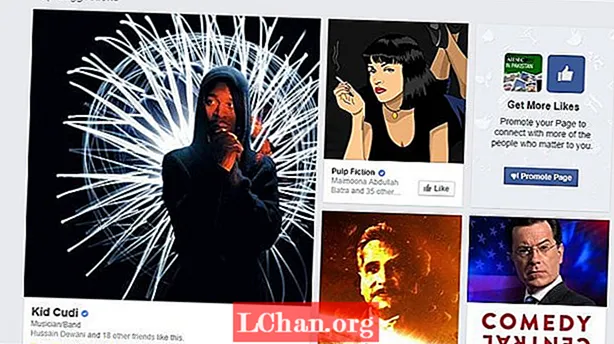コンテンツ
- 解決策1:キーチェーンの応急処置を使用してキーチェーンの問題を修復する
- 解決策2:ログインキーチェーンパスワードを更新する
- 解決策3:ログインキーチェーンを手動で削除する
- ボーナスのヒント:最良のキーチェーンの代替-PassFabiOSパスワードマネージャー
- 概要

問題に進む前に、identityservicesd macとは何か、なぜログインキーチェーンを要求するのかを明確にしましょう。 Identityservicesdは、iCloud、iMessage、App Store、FaceTimeなどのデバイスでユーザーアカウントの資格情報を処理するデーモンまたはMacのバックグラウンドプロセスです。これにより、アカウントの資格情報を入力しなくても、さまざまなアカウントに自動的にサインインできます。ただし、このプロセスでは、キーチェーンに保存されているパスワードにアクセスするためにキーチェーンパスワードが必要です。キーチェーンパスワードを取得できない場合は、identityservicesdがログインキーチェーンプロンプトを使用するように求められます。しかし、パスワードを何度も要求し続ける場合は、キーチェーンに何か問題があるはずです。したがって、この記事では、identityservicesdがログインキーチェーンエラーを使用するように修正する方法を説明します。
解決策1:キーチェーンの応急処置を使用してキーチェーンの問題を修復する
キーチェーンアクセスに保存されているパスワードの破損が原因で、identityservicesdMacプロンプトの問題が発生する可能性があります。これが、identityservicesdがログインキーチェーンのパスワードを何度も入力するように要求する理由の1つです。したがって、この問題を解決するには、最初にキーチェーンアクセスの応急処置ユーティリティを使用してキーチェーンアクセスの破損を修復する必要があります。キーチェーンアクセス応急処置を使用してキーチェーンアクセスエラーを修正する方法を知るには、以下の手順に従ってください-
- ステップ1:最初に、[アプリケーションフォルダー]> [ユーティリティ]からキーチェーンアクセスを起動します。
ステップ2:次に、[キーチェーンアクセス]ウィンドウの上部にあるメニューバーから[キーチェーン応急処置]オプションを選択します。

- 手順3:ユーザー名とパスワードを入力し、[確認]を選択し、[開始]をクリックして破損をスキャンします。
手順4:破損が見つかった場合は、[修復]オプションを選択し、もう一度[開始]をクリックして、キーチェーンアクセスの破損したエントリの修復を開始します。

解決策2:ログインキーチェーンパスワードを更新する
キーチェーンアクセスは、ログインキーチェーンパスワードを使用して、Identityservicesdなどのさまざまなサービスやアプリによるアクセス要求を認証します。ログインキーチェーンパスワードは、デフォルトではユーザーアカウントのログインパスワードと同じであり、Macを初めてセットアップするときに作成されます。ただし、後でユーザーアカウントのログインパスワードを変更する場合は、ログインキーチェーンパスワードも更新する必要があります。そうしないと、キーチェーンアクセスは引き続き古いパスワードを使用し、identityservicesdがログインキーチェーンプロンプトを使用することを希望します。そのため、この問題を解決するには、ログインキーチェーンのパスワードを更新して、ユーザーアカウントのログインパスワードと同じにする必要があります。ログインキーチェーンのパスワードを更新する方法がわからない場合は、次の手順に従ってください-
- ステップ1:まず、アプリケーションフォルダー>ユーティリティから、またはスポットライト検索を使用して、キーチェーンアクセスアプリを起動します。
- ステップ2:[キーチェーンアクセス]ウィンドウで、左側のペインに表示されているキーチェーンのリストから[ログイン]オプションを選択します。
- ステップ3:次に、ウィンドウ上部のメニューから[編集]をクリックします。
ステップ4:次に、表示されたオプションから、[キーチェーンログインオプションのパスワードの変更]をクリックします。

- ステップ5:「現在のパスワード」のログインキーチェーンパスワードと同じである以前のユーザーアカウントのパスワードを入力します。
- 手順6:次に、[新しいパスワード]フィールドと[確認]フィールドに新しいログインパスワードを入力し、[OK]をクリックします。ログインキーチェーンのパスワードは、ユーザーのログインパスワードと一致するように変更されます。
解決策3:ログインキーチェーンを手動で削除する
キーチェーンアクセスを置き換えたり、ログインキーチェーンパスワードを更新した後でもidentityservicesdエラーが発生する場合、またはログインキーチェーンパスワードを変更できない場合は、ログインキーチェーンを手動で削除してから新しいキーチェーンを作成するしかありません。ログインキーチェーン。ログインキーチェーンを削除して、identityservicesdがログインキーチェーンエラーを使用するように修正する方法を知るには、以下の手順に従ってください-
- ステップ1:Apple Finderの[GO]メニューをクリックし、Altキーを押したままにして、非表示の「ライブラリ」オプションを表示します。
- ステップ2:ALTキーを押しながら、[ライブラリ]オプションをクリックすると、対応するオプションが表示されます。
ステップ3:ここで、「キーチェーン」オプションに移動すると、ログインキーチェーンが表示されます。

- 手順4:ログインキーチェーンを削除するか、外付けドライブなどの別の場所に移動して、システムを再起動します。
- ステップ5:これで、キーチェーンが見つかりませんというプロンプトが表示されます。 [新しいログインキーチェーンの作成]オプションをクリックします。
ステップ6:ログインパスワードを入力し、[OK]をクリックしてプロセスを終了します。

- ステップ1:まず、PassFab iOSパスワードマネージャーをコンピューターにダウンロードしてから、インストールします。
- ステップ2:インストール時にプログラムを起動し、USBケーブルを使用してiOSデバイスをコンピューターに接続します。
ステップ3:PassFab iOSパスワードマネージャーがデバイスを検出したら、[スキャンの開始]ボタンをクリックします。

ステップ4:スキャンが完了したら、新しいウィンドウの[WiFiアカウント]タブに移動して、iOSデバイスに保存されているすべてのWiFiパスワードを表示します。

ボーナスのヒント:最良のキーチェーンの代替-PassFabiOSパスワードマネージャー
Wi-Fiネットワークに新しいデバイスを追加したいのですが、パスワードを忘れましたか?以前にiPhoneまたはiPadをWiFiネットワークに接続したことがありますか? iCloudキーチェーンを有効にしている場合、WiFiパスワードはMacとiPhoneの間で同期されます。ただし、パスワードはキーチェーンファイル内で暗号化された形式であり、ファイルの内容を読み取ることができないため、キーチェーンからパスワードを復元することはできません。
WiFiパスワードを知りたい場合は、PassFab iOS PasswordManagerを使用してiOSデバイスからパスワードを取得できます。 PassFab iOS Password Managerは、メールアカウント、WhatsApp、Apple ID、WiFiパスワードなど、iPhoneまたはiPadに保存されているあらゆる種類のユーザーアカウントとパスワードを取得できるすばらしいプログラムです。保存したWiFiパスワードをiPhoneまたはiPadで表示する方法を知りたいですか?以下の手順に従ってください-
概要
数分後にidentityservicesdがログインキーチェーンパスワードの入力を何度も要求するのは非常にイライラします。それは時間を無駄にするだけでなく、あなたがしていたことにあなたの注意を混乱させます。同じ問題が発生している場合は、identityservicesdを修正するための記事に記載されているソリューションで、ログインキーチェーンを使用することで、迷惑なプロンプトを停止できることを願っています。さらに、WiFiパスワードを忘れた場合は、PassFab iOS PasswordManagerを使用してiPhoneまたはiPadからWiFiパスワードを取得することをお勧めします。